有一位深度技术的小伙伴找到深度小编反馈说,他的win10专业版电脑在打开一些文件的时候,出现被拒绝访问的问题,如果你也遇到这样的问题,可以一起往下看看具体的解决方法吧。、

1、右键点击无法打开的文件夹点击属性,在弹出的窗口中点击安全选项。
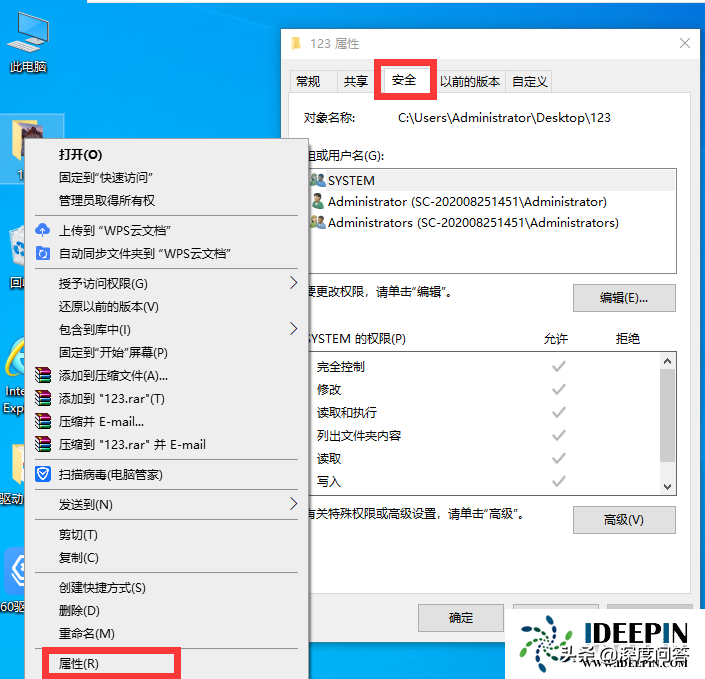
2、点击右下角的高级。
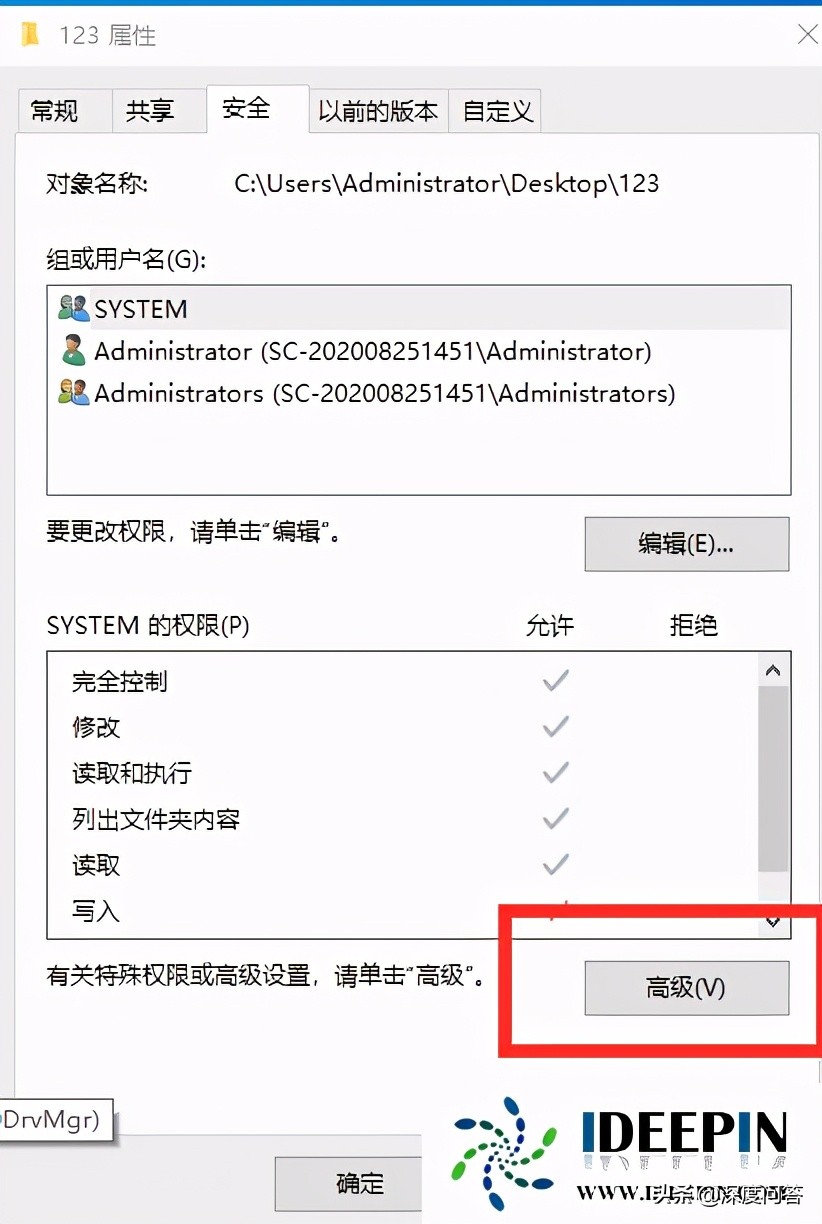
3、在新窗口点击所有者后方的更改选项。
相关影片资源迅雷下载推荐
电脑密码打不开了怎么办(电脑忘记开机密码最简单的方法)

4、在弹出的窗口输入管理员账号,点击检测名称后点击确定。
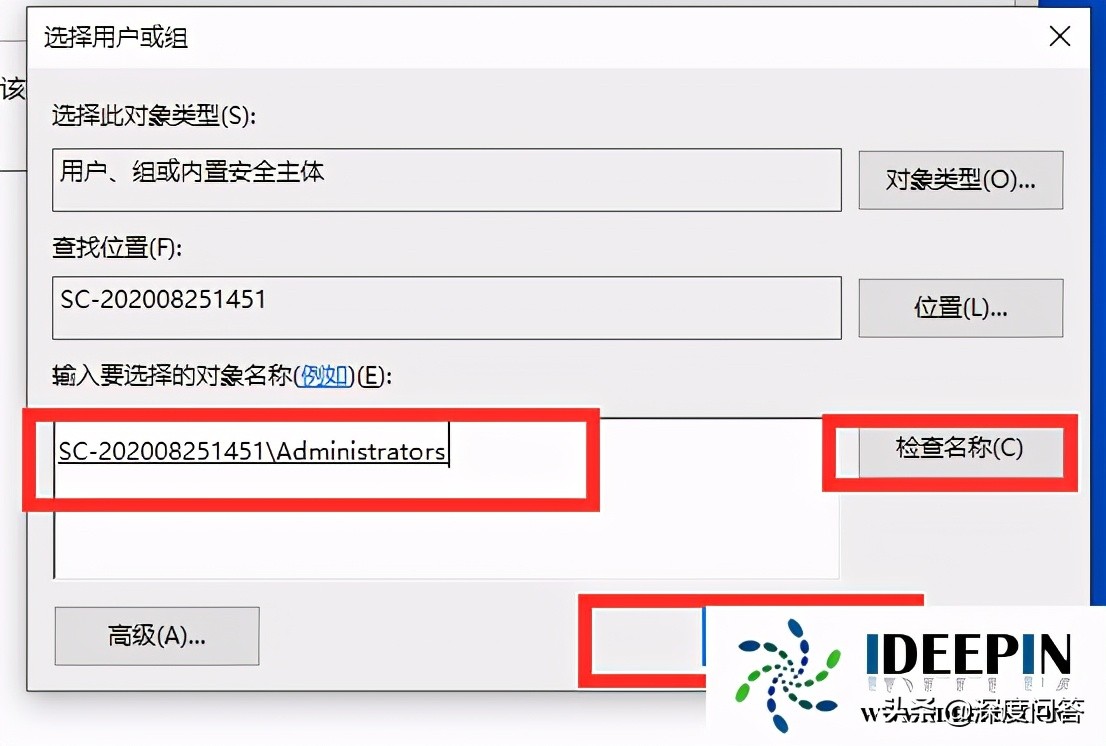
5、回到窗口中,在所有者下方勾选替换子容器和对象的所有者,点击确定。
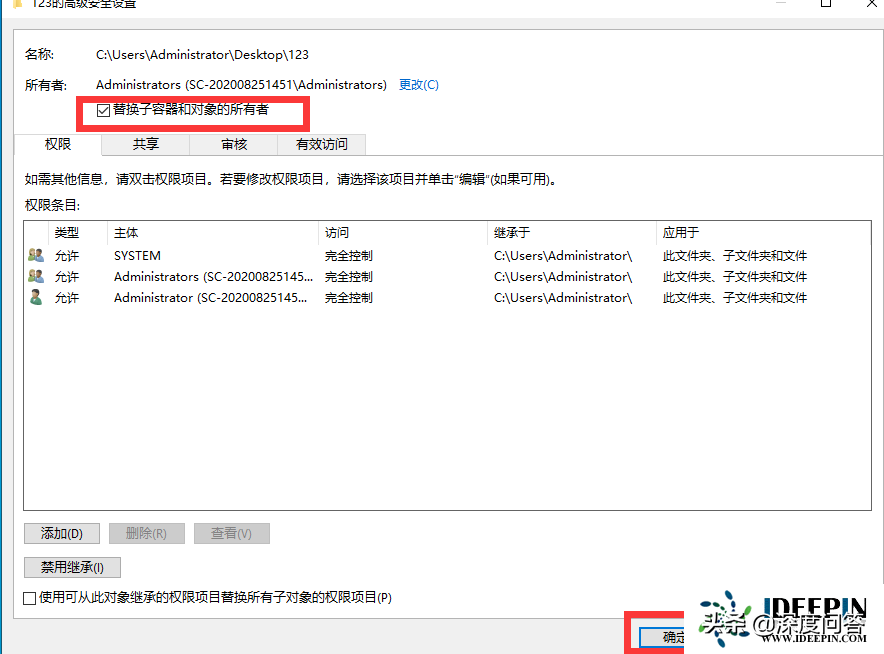
6、此时弹出更改所有权提示框,更改完成后即可打开访问文件。
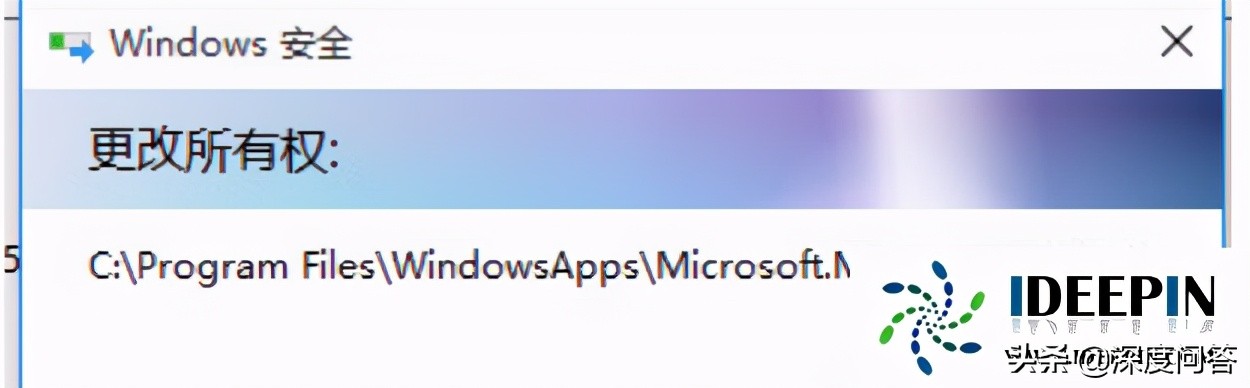
以上就是深度技术系统分享给大家关于win10系统文件拒绝访问的处理方法
相关影片资源迅雷下载推荐
win7win10双系统(win10系统怎样再安装一个win7系统)
版权声明:除非特别标注,否则均为本站原创文章,转载时请以链接形式注明文章出处。

